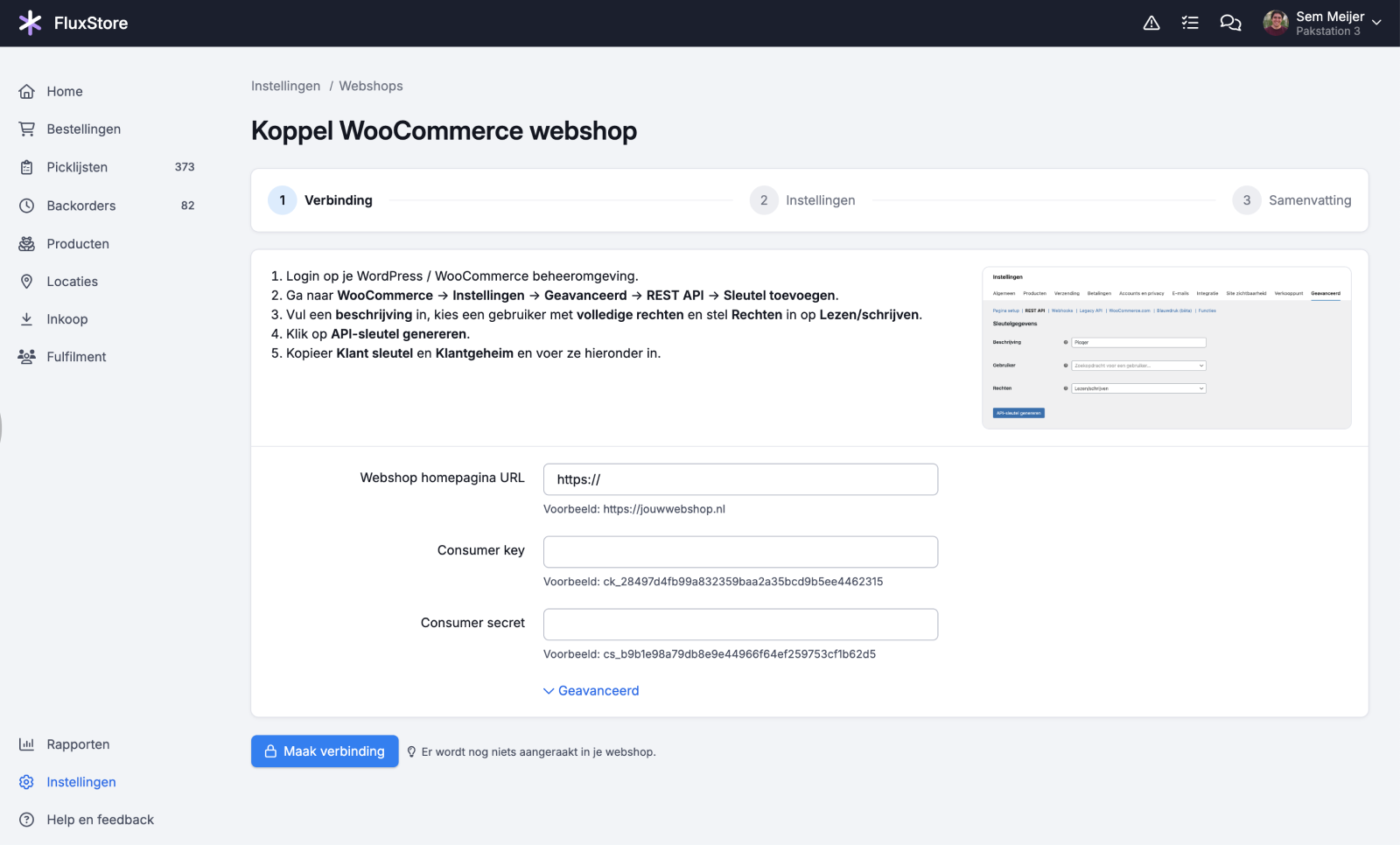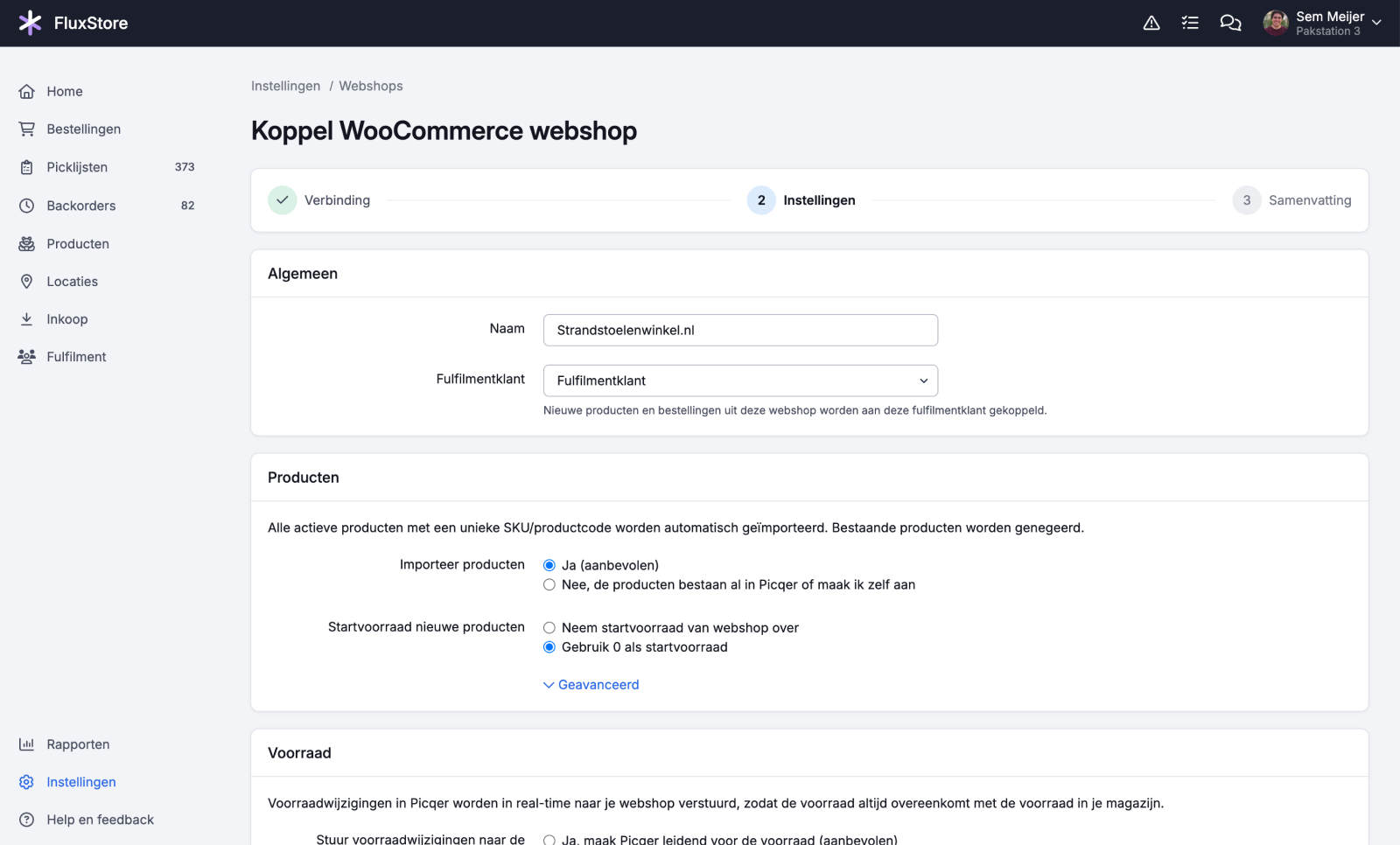Changelog: verbeteringen aan containers en meer
We hebben de afgelopen weken weer een aantal verbeteringen doorgevoerd. In dit laatste changelog van 2025 lees je wat er nieuw is.
Verbeteringen aan containers
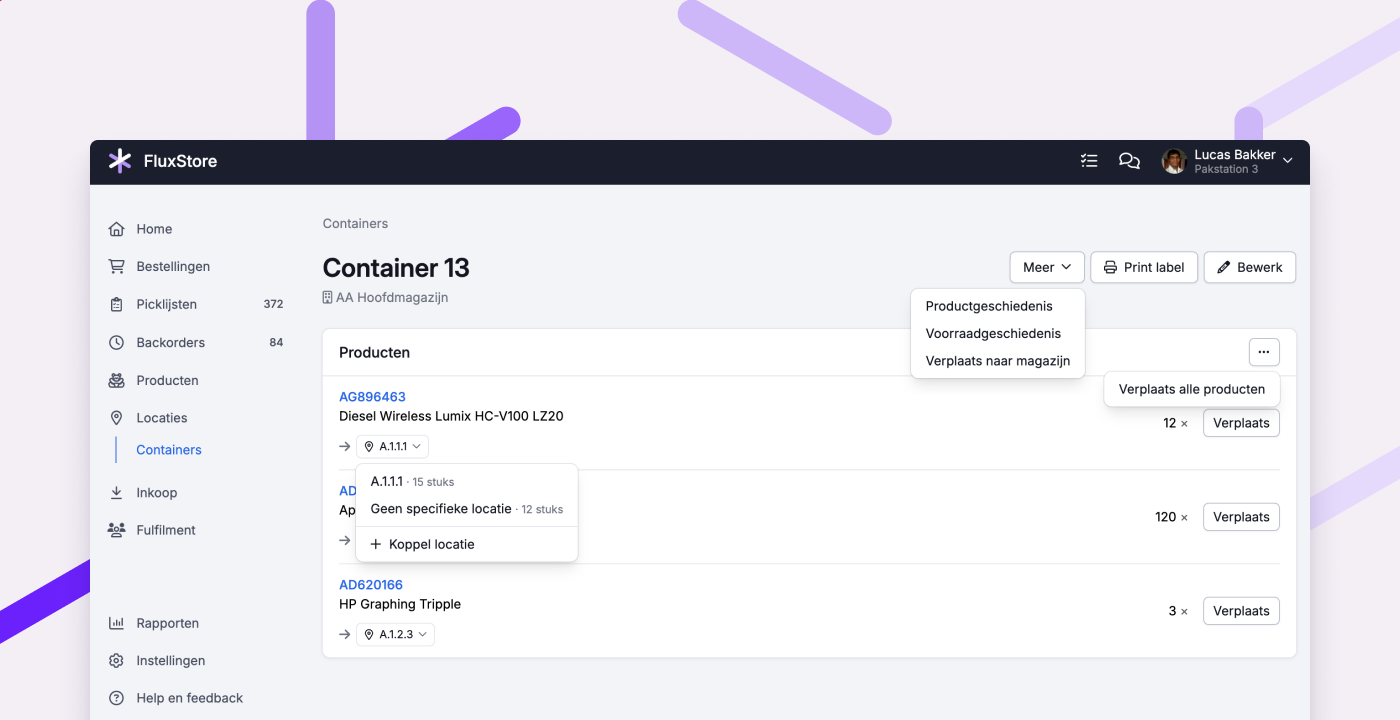
Om het verplaatsen van voorraad makkelijker te maken, introduceerden we 2 jaar geleden containers. Met containers blijft duidelijk welke voorraad onderweg is, waar die zich bevindt en waar die naartoe moet. Steeds meer klanten gebruiken containers voor bijvoorbeeld het ontvangen van producten en het aanvullen van voorraad. Om dat nog makkelijker te maken, hebben we containers verder verbeterd:
Alles uit container in één keer verplaatsen
Zitten er meerdere producten in een container, dan kun je die nu in 1 keer verplaatsen naar een locatie of andere container. Dat scheelt veel werk en maakt inruimen sneller als je een doos, pallet of kar in één keer wilt inruimen, of containers wilt samenvoegen.
Locatie aanpassen waar voorraad naartoe moet
Wanneer je voorraad naar een container verplaatst, kiest Picqer automatisch naar welke locatie die voorraad uiteindelijk toe moet. Deze locatie kun je nu zelf aanpassen. Handig als een product nog geen gekoppelde locatie heeft, of als je het liever op een andere plek wilt (laten) inruimen.
Container verplaatsen naar een ander magazijn
Gebruik je containers om voorraad te verplaatsen tussen magazijnen? Dan kun je de container nu in 1 keer naar het andere magazijn verplaatsen, zodat je daar direct verder kunt met inruimen.
Overige verbeteringen
- PostNL afhaalpunten worden nu ondersteund voor Shopify Advanced en Plus webshops.
- Bij het maken van een inkoopbestelling worden producten nu sneller ingeladen.
- Fulfilmentklanten kunnen in het portaal nu alle type producten bewerken.
- Ontvangsten worden nu automatisch afgerond na inactiviteit, zodat je beter ziet wat er nog openstaat en wat al is afgerond. Ook kijken we nu naar de inkoopdatum om te bepalen aan welke inkoopbestelling een product moet worden gekoppeld.
- Bij het importeren van producten houden we nu rekening met de standaard ingestelde btw-groep.
- Bij het importeren van producten uit Shopware gebruiken we de coverafbeelding als eerste afbeelding.
- Bij het importeren van producten vanuit een WooCommerce-bestelling met de status ‘pending’, wordt de voorraad nu correct overgenomen
- Bij het aanmaken van een nieuwe bestelling kiezen we nu standaard het land van je Picqer account.
Zo bereiden wij ons voor op Black Friday
Elk jaar vertellen we wat jij kan doen om je magazijn zo goed mogelijk voor te bereiden op Black Friday. Nu laten we je graag onze kant zien. Want hoe bereiden wij ons eigenlijk voor op deze periode?
We hebben Casper, onze co-founder, en Kas van het support team gevraagd hoe zij deze periode ingaan en beleven. Bekijk de video of lees daaronder verder!
Changelog: makkelijker webshops instellen en koppelen
De afgelopen weken hebben we veel verbeterd onder de motorkap om Picqer snel en betrouwbaar te houden. Daarnaast hebben we het instellen en koppelen van webshops makkelijker gemaakt, en kunnen fulfilmentklanten nu ook zelf hun webshop koppelen. In dit changelog lees je wat er allemaal is veranderd.
Vernieuwde webshoppagina en instellingen
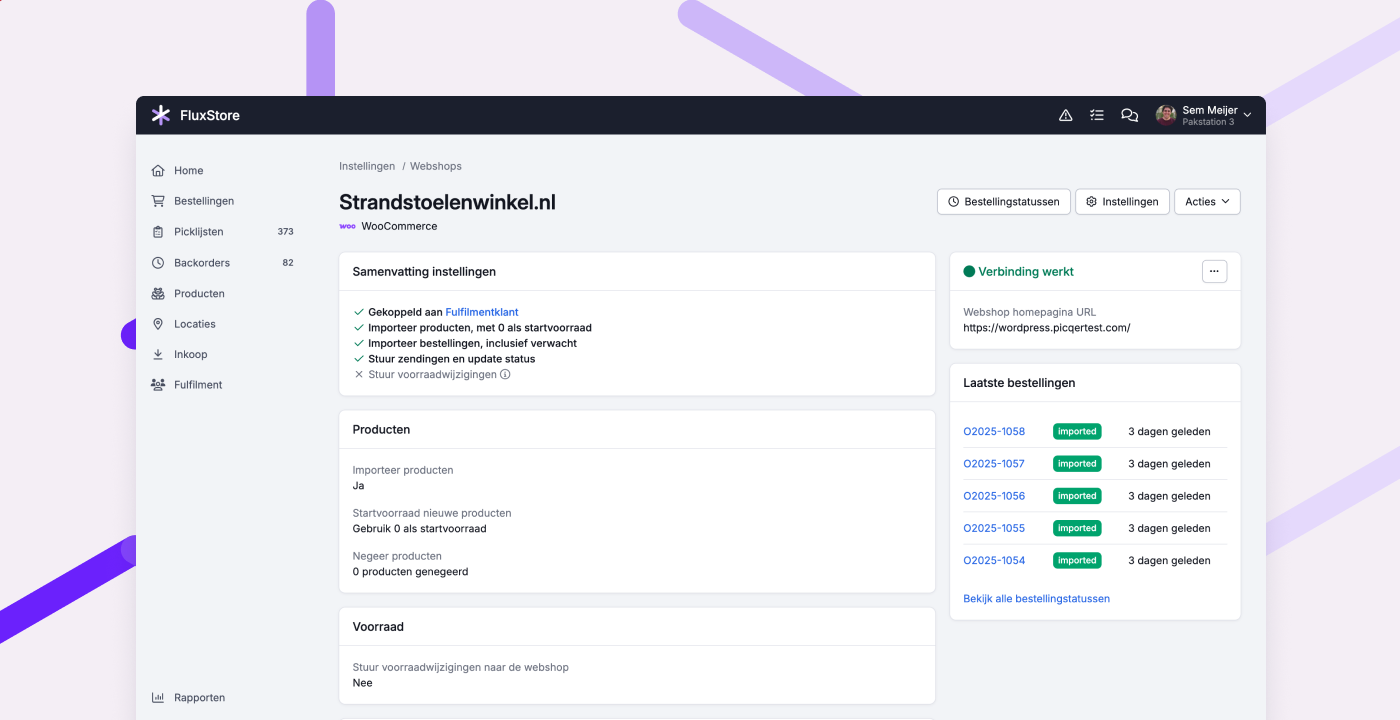
Soms wil je snel even je gekoppelde webshop nalopen en de instellingen aanpassen waar nodig. Op de vernieuwde webshoppagina zie je daarom nu in één oogopslag hoe de webshop is ingesteld, of de verbinding goed werkt en of bestellingen goed doorkomen.
De verbindingsinstellingen hebben een eigen plek gekregen, los van de andere instellingen. Dat maakt het overzichtelijker en voorkomt ongewenste aanpassingen. Ook vind je meer uitleg bij de instellingen, zodat duidelijker is wat elke instelling doet en hoe je de velden moet invullen.
Webshops koppelen: eerst verbinden, dan instellen
Naast het instellen hebben we ook het koppelen van webshops makkelijker gemaakt. Het koppelen verloopt nu in twee stappen: eerst verbinden, dan instellen. Per stap helpen we je bij het invullen. En voordat je de koppeling activeert, tonen we nog even hoe je deze hebt ingesteld en wat er gaat gebeuren. Zo kun je met vertrouwen een nieuwe webshop koppelen.
Webshops koppelen vanuit het fulfilmentportaal
Fulfilmentklanten kunnen vanuit het fulfilmentportaal nu ook zelf hun webshop koppelen door deze te verbinden. Als fulfilmentbedrijf blijf je verantwoordelijk voor het instellen. Dit bespaart niet alleen tijd, maar is ook veiliger dan het delen van inloggegevens. Meer informatie
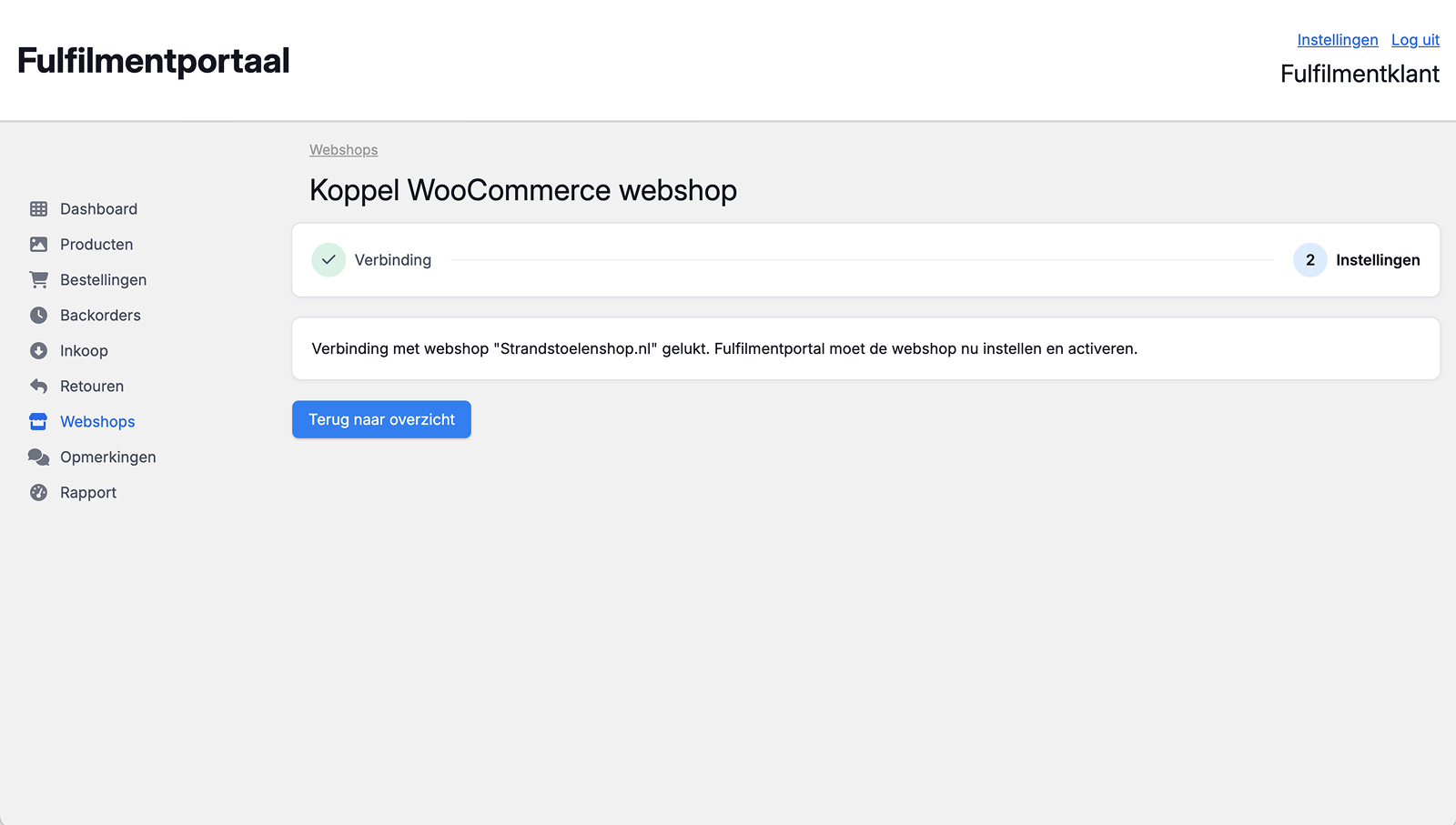
Overige verbeteringen
- Ampere zendingen worden nu correct doorgegeven aan Bol.
- Gepauzeerde picklijsten worden na het hervatten automatisch weer geprint.
Changelog: Voorkeurslocaties, simpel producten annuleren en meer
Afgelopen weken hebben we flink aan de weg getimmerd. Zo lanceerden we onlangs Tower, een uitkijktoren voor je magazijn. Daarnaast introduceerden we verschillende verbeteringen die je dagelijkse werk makkelijker maken. In dit changelog lees je er alles over.
Voorkeurslocaties en locatie-notities
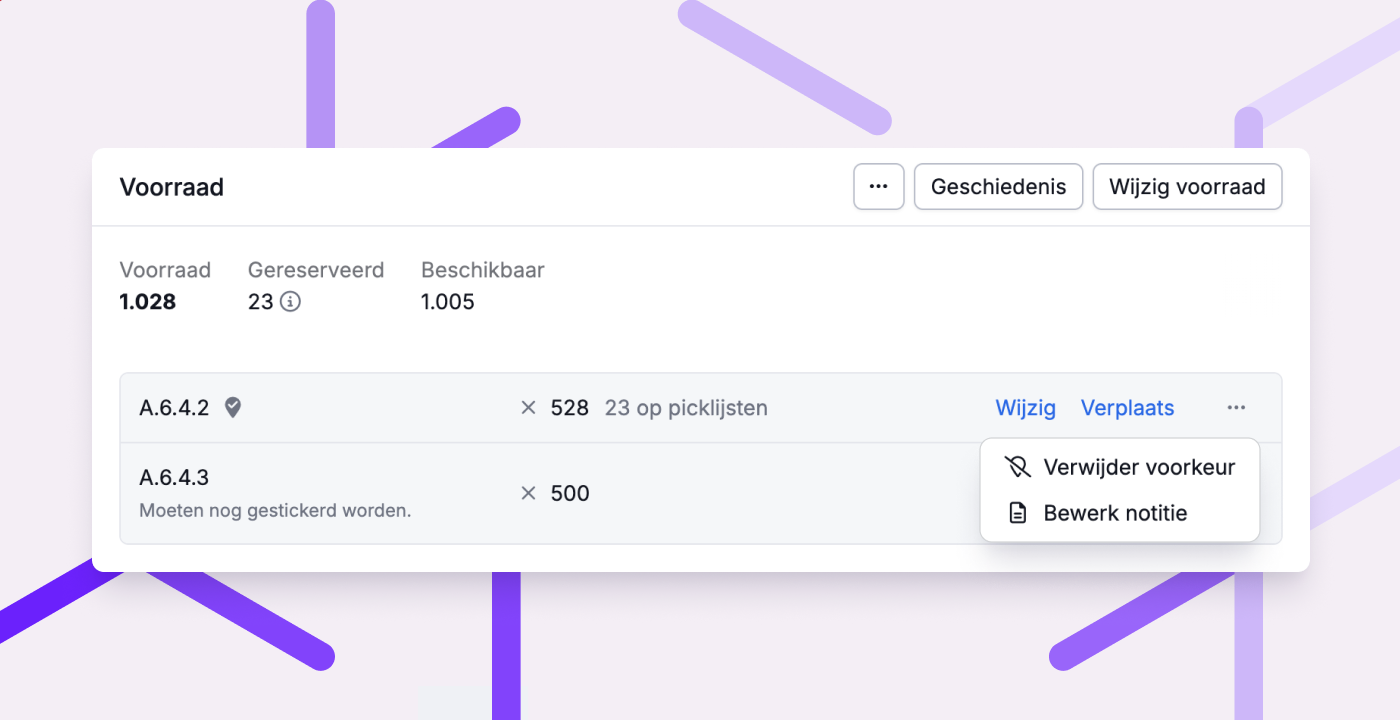
Wanneer de voorraad van een product op meerdere locaties ligt, kiest Picqer automatisch van welke locatie(s) gepickt moet worden. Soms heb je liever dat een andere locatie gebruikt wordt. Bijvoorbeeld als je die locatie wilt vrijmaken voor een ander product. Dit kun je nu afdwingen door die locatie voorkeur te geven, zodat Picqer deze zal gebruiken voor nieuwe picklijsten. Geef je geen voorkeur op, dan zie je nu ook welke locatie Picqer als eerste overweegt voor nieuwe picklijsten. Meer informatie
Daarnaast kun je locaties op productniveau van een notitie voorzien. Bijvoorbeeld om aan te geven wat er met de voorraad op een locatie moet gebeuren, waar deze vandaan komt, of waarom deze voorkeur heeft. Zo is altijd en overal duidelijk wat er met een locatie aan de hand is, en hoef je hiervoor niet meer te werken met A4’tjes.
Simpel producten annuleren van bestelling
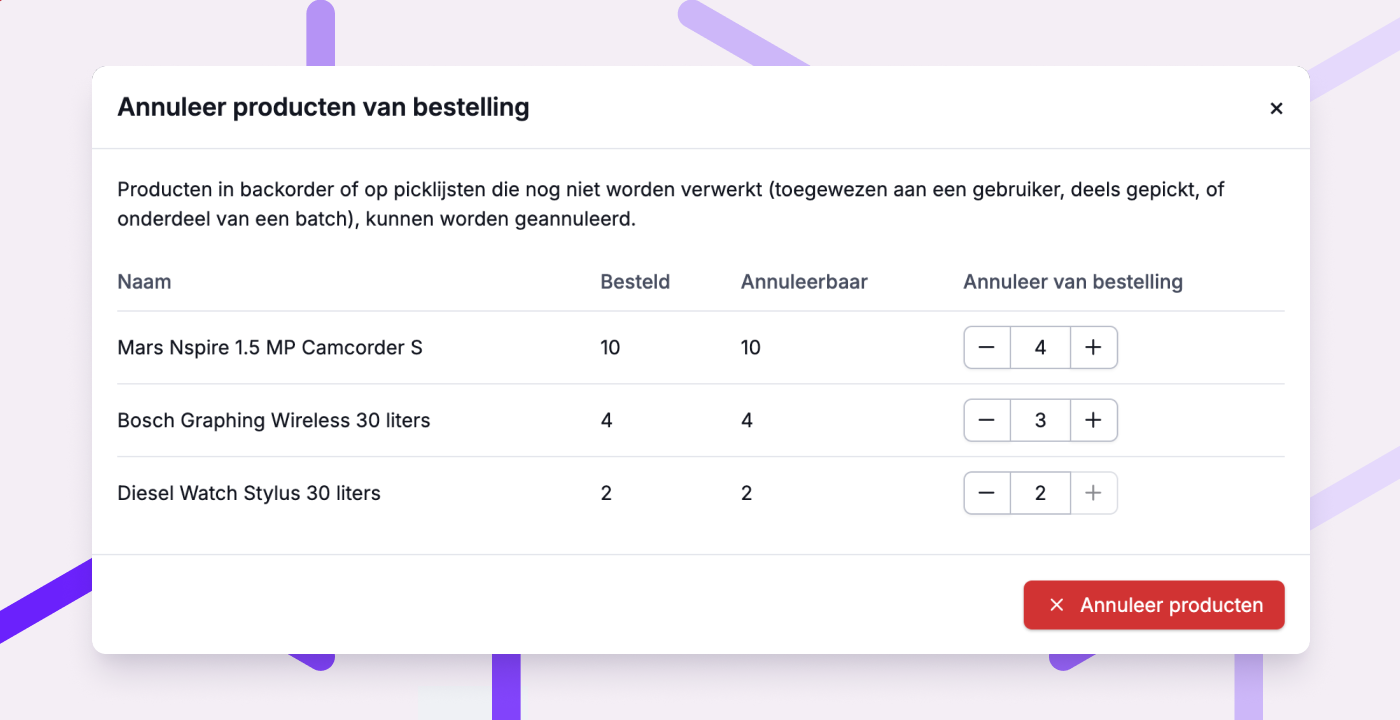
Soms wil je snel één of meer producten van een bestelling annuleren. Bijvoorbeeld als de klant zich bedenkt, of als een product niet leverbaar is. Dit kan nu simpel met 1 actie vanaf de bestellingpagina: Producten annuleren. Het maakt daarbij niet uit of de producten in backorder staan, op picklijsten, of allebei. Handig in het magazijn, en voor de klantenservice.
Overige verbeteringen
- Virtuele samenstellingen kun je nu ook verwijderen van een picklijst. Handig als je deze apart wilt verwerken, of een onderdeel niet vindbaar is.
- Fulfilmentklanten kunnen in het portaal nu instellen om een notificatie te krijgen wanneer een inkoopbestelling gemarkeerd als ontvangen is. Ook kunnen ze nu zelf productafmetingen en -gewicht aanpassen.
- Met regels kun je nu het bezorgadres, de bezorgpostcode en andere velden controleren op cijfers en letters. Zo kun je bijvoorbeeld bestellingen zonder huisnummer herkennen en pauzeren.
- Op een inkoopbestelling vind je nu ook het totaal van ontvangen en verwachte producten, onder het totaal van bestelde producten.
- Onzichtbare tekens zoals spaties en tabs hebben geen invloed meer op zoekopdrachten. En bij het zoeken van bestellingen op e-mailadres maakt het niet meer uit of je hoofdletters gebruikt.
- MyParcel zendingen kunnen nu ook voor GLS aangemaakt worden. Voor UPS kan nu ook gekozen worden voor ‘UPS Express’, naast ‘UPS Standard’.
- Afhaallocaties worden nu ook ondersteund in combinatie met de WooCommerce V2 plugin van Sendcloud.
- Binnen een Verplaatsing hoef je niet langer eerst de wijzigingen op te slaan voordat je de verplaatsing uitvoert.
- Binnen het tabblad 'Bestellingen' op een productpagina houden we nu rekening met geannuleerde producten. Zo zie je altijd wat er daadwerkelijk besteld is.
- Via de API kun je bestellingen en picklijsten nu ook filteren op tags. Ook is het nu mogelijk om de pauzeer-reden via de API op te vragen.
Daarnaast hebben we de volgende problemen opgelost:
- Het exporteren van grote hoeveelheden bestellingen werkt weer snel, net als het exporteren van zendingen voor 1 fulfilmentklant.
- In het log van de bestelling zie je nu ook weer adreswijzigingen gedaan op de picklijst.
- Binnen Ontvangsten wordt het zoekveld niet meer geleegd na het printen van productlabels.
- DHL Europlus zendingen worden weer correct aangemaakt bij MyParcel.
- Virtuele samenstellingen kunnen niet langer onbedoeld aan een locatie gekoppeld worden. En exclusieve locaties niet aan meer dan 1 product.
- Het terugkoppelen van zendingen naar Bol werkt nu goed voor bestellingen die gedeeltelijk zelf verzonden moeten worden met verschillende leverbeloftes, en gedeeltelijk via Bol.
Terugblik Meet & Grill 2025
Afgelopen week was onze jaarlijkse Meet & Grill. Wat een top dag hebben we gehad! De zon scheen, de sfeer was goed, het eten van De Vuurplaats was heerlijk en er waren allemaal fijne mensen aanwezig.
Bekijk de aftermovie
Presentaties
Casper begon de middag met een terugblik op het afgelopen jaar. Ook kondigde hij iets nieuws aan in Picqer: Tower, een uitkijktoren voor je magazijn waarmee je real-time inzicht krijgt in wat er in je magazijn gebeurt. Tower is nu voor iedereen beschikbaar.
Daarna vertelde Suzanne van Sprinklr over hoe hun logistieke uitdagingen de basis zijn geweest van logistiek succes. Een inspirerend verhaal over doorzetten, geloof in je missie en teamcultuur. Een take-away:
Logistiek verbeter je door goed te luisteren naar problemen waar klanten mee komen. Door de details te snappen van waar het misgaat, en te kijken waarom iets gebeurt, kan het probleem opgelost worden vóórdat het een probleem wordt. En dat is echt een team-effort, van klantenservice tot pakhuis.
Tot volgend jaar!
We vonden het leuk om jullie weer te zien op de Meet & Grill. We hopen dat je een leuke middag hebt gehad en geïnspireerd naar huis bent gegaan. Bedankt voor de gezelligheid en tot volgend jaar!